w10怎么关闭键盘开机 Windows10如何关闭键盘开机
更新时间:2023-12-18 12:53:00作者:jiang
在使用Windows10系统的时候,有时候我们可能会遇到键盘开机的情况,对于一些用户来说,这种自动开机的设置可能会带来一些不便。幸运的是Windows10提供了关闭键盘开机的选项,让我们能够更加灵活地控制电脑的开机方式。下面将介绍一些简单的步骤,帮助大家快速关闭键盘开机功能,提升使用体验。
操作方法:
1.在 开始 处 单击鼠标右键弹出菜单,选择“计算机管理”
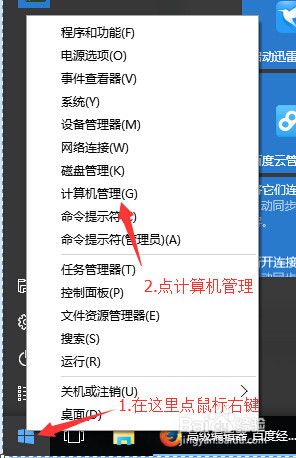
2.选择 “设备管理器” 选择 “键盘”选择“PS/2标准键盘”在此选项上单击鼠标右键弹出菜单选择 "属性"
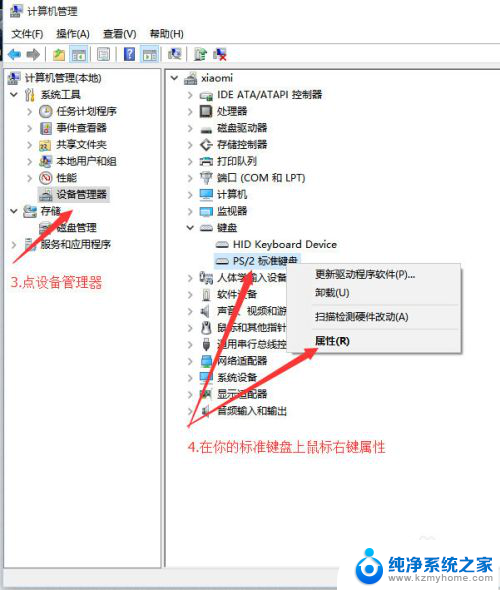
3.选择 "电源管理",在 "允许此设备唤醒计算机" 将前面的√号去掉,点确定。
鼠标同理~!
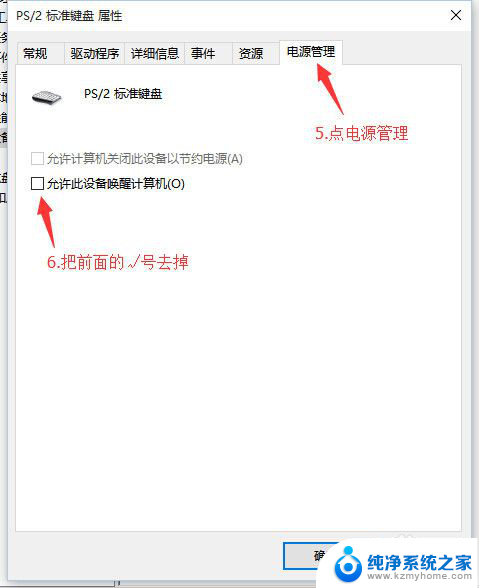
以上就是关闭键盘开机的方法,如果你遇到这种情况,可以根据这篇文章中的操作步骤来解决,非常简单快速,一步到位。
w10怎么关闭键盘开机 Windows10如何关闭键盘开机相关教程
- 键盘f1-f12快捷键关闭 关闭Windows10键盘F1到F12功能
- win10关闭触摸键盘 Win10怎么关闭触摸键盘快捷键
- windows10如何关闭开机自启动软件 Win10开机启动项如何关闭
- 开机出现屏幕键盘怎么取消 Win10电脑开机后屏幕键盘如何关闭
- windows关闭键盘快捷键 win10如何关闭快捷键功能
- win10系统把键盘关了 Windows 10如何关闭触屏键盘
- 笔记本电脑怎样关闭键盘 win10怎么禁用笔记本键盘的快捷键
- win10关闭开机密码在哪里 如何关闭Windows 10开机PIN码或密码
- windows10怎么关闭电脑自启程序 Win10开机启动项关闭教程
- w10的杀毒软件在哪里关闭 Windows10系统如何关闭自带杀毒软件
- 如何关闭键盘win键 win10系统如何关闭win键组合键
- 怎么看笔记本电脑激活时间 win10系统激活时间查看步骤
- win10单独断网某一软件 Win10单个软件导致断网问题解决
- 怎么取消桌面广告 win10如何关闭桌面弹出广告
- 电脑怎么连接小米音响 小米蓝牙音响如何在win10上连接
- 怎么关掉语音识别 Win10语音识别关闭步骤
win10系统教程推荐
- 1 怎么看笔记本电脑激活时间 win10系统激活时间查看步骤
- 2 win10自动休眠设置 win10自动休眠设置方法
- 3 笔记本蓝牙连接电视后如何投屏 win10笔记本无线投屏到电视怎么设置
- 4 win10关闭windows防火墙 Win10系统关闭防火墙步骤
- 5 win10开机图标变大了 win10电脑重启图标变大解决技巧
- 6 电脑重置后windows怎么激活 win10系统重置后激活方法
- 7 怎么开电脑麦克风权限 win10麦克风权限在哪里可以找到
- 8 windows 10开机动画 Windows10开机动画设置方法
- 9 输入法微软拼音怎么调 win10电脑微软拼音输入法怎么调整
- 10 win10没有ppt怎么办 win10右键新建中没有PPT选项怎么添加